Usa parallelism para especificar el número máximo de tareas de una ejecución de un trabajo que se pueden ejecutar en paralelo. De forma predeterminada, las tareas se iniciarán lo antes posible, hasta un máximo que varía en función del número de CPUs que utilices.
Si se reduce el paralelismo, se limita el número de tareas que se ejecutan en paralelo. Esto resulta útil en los casos en los que uno de tus recursos de respaldo, como una base de datos, tiene un escalado limitado y no puede gestionar un gran número de solicitudes paralelas.
Roles obligatorios
Para obtener los permisos que necesitas para configurar los trabajos de Cloud Run, pide a tu administrador que te conceda los siguientes roles de gestión de identidades y accesos:
-
Desarrollador de Cloud Run (
roles/run.developer) en la tarea de Cloud Run -
Usuario de cuenta de servicio (
roles/iam.serviceAccountUser) en la identidad de servicio
Para ver una lista de los roles y permisos de gestión de identidades y accesos asociados a Cloud Run, consulta los artículos sobre roles de gestión de identidades y accesos de Cloud Run y permisos de gestión de identidades y accesos de Cloud Run. Si tu trabajo de Cloud Run interactúa con APIs deGoogle Cloud , como las bibliotecas de cliente de Cloud, consulta la guía de configuración de la identidad de servicio. Para obtener más información sobre cómo conceder roles, consulta los artículos sobre permisos de implementación y gestión del acceso.
Configurar el paralelismo
Para especificar el paralelismo de un trabajo de Cloud Run, sigue estos pasos:
Consola
En la Google Cloud consola, ve a la página de trabajos de Cloud Run:
Selecciona Trabajos en el menú y haz clic en Implementar contenedor para rellenar la página de configuración inicial del trabajo. Si vas a configurar una tarea que ya existe, selecciónala y haz clic en Ver y editar configuración de la tarea.
Haz clic en Contenedores, volúmenes, conexiones y seguridad para desplegar la página de propiedades del trabajo.
Haz clic en la pestaña General.
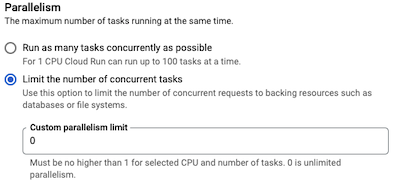
- Selecciona Realizar tantas tareas simultáneamente como sea posible para obtener el mejor rendimiento. Si necesitas reducir el número de tareas simultáneas (por ejemplo, si tus recursos de respaldo son limitados), selecciona Limitar el número de tareas simultáneas y, a continuación, especifica un número entero entre 0 y el máximo de tareas que se pueden ejecutar en paralelo según la cuota, sin superar el número de tareas.
Haz clic en Crear o en Actualizar.
gcloud
En el caso de una tarea que estés creando:
gcloud run jobs create JOB_NAME --image IMAGE_URL --parallelism PARALLELISM
Sustituir
- JOB_NAME con el nombre del trabajo.
- IMAGE_URL: una referencia a la imagen del contenedor, por ejemplo,
us-docker.pkg.dev/cloudrun/container/job:latest. - PARALLELISM con un número entero entre 0 y el número máximo de tareas que se ejecutan en paralelo, permitido por la cuota, que no supere el número de tareas.
Si quieres actualizar un trabajo:
gcloud run jobs update JOB_NAME --parallelism PARALLELISM
YAML
Si vas a crear un trabajo, sáltate este paso. Si vas a actualizar una tarea, descarga su configuración YAML:
gcloud run jobs describe JOB_NAME --format export > job.yaml
Actualice el atributo
parallelism::apiVersion: run.googleapis.com/v1 kind: Job metadata: name: JOB_NAME spec: template: spec: parallelism: PARALLELISM template: spec: containers: - image: IMAGE
Reemplazar PARALLELISM. Especifica un número entero entre 0 y el máximo de tareas que se ejecutan en paralelo permitido por la cuota que no supere el número de tareas.
También puede especificar más configuraciones, como variables de entorno o límites de memoria.
Actualiza la configuración de la tarea:
gcloud run jobs replace job.yaml
Terraform
Para saber cómo aplicar o quitar una configuración de Terraform, consulta Comandos básicos de Terraform.
Añade lo siguiente a un recursogoogle_cloud_run_v2_job
en tu configuración de Terraform:Ver la configuración de paralelismo
Para ver la configuración de paralelismo actual de tu trabajo de Cloud Run, sigue estos pasos:
Consola
En la Google Cloud consola, ve a la página de trabajos de Cloud Run:
Haz clic en el trabajo que te interese para abrir la página Detalles del trabajo.
Haz clic en Ver y editar configuración de trabajo.
Busca el ajuste de paralelismo en los detalles de la configuración.
gcloud
Usa el siguiente comando:
gcloud run jobs describe JOB_NAME
Busca el ajuste de paralelismo en la configuración devuelta.

